总结一下我从Ubuntu 18.04下编译成功AOSP的过程,以及遇到的坑
我的电脑配置:
OS: Ubuntu 18.04 bionic
Kernel: x86_64 Linux 4.18.0-17-generic
CPU: Intel Core i5-8250U(4核8线程)
RAM: 8G
步骤1:
某些步骤可以先跳过,后面再设置
如果你的电脑也是8G内存(16G可以跳过这个步骤),就需要设置交换空间,否则到后面会出现内存不足的情况,参考:如何在Ubuntu 16.04上增加Swap分区
步骤2:
建议替换国内源:
sudo apt update vim #先安装vim
sudo apt install vim -y
sudo vim /etc/apt/sources.list #或者sudo gedit /etc/apt/sources.list
用#注释所有内容,粘贴以下内容:
deb http://mirrors.aliyun.com/ubuntu/ trusty main restricted universe multiversedeb http://mirrors.aliyun.com/ubuntu/ trusty-security main restricted universe multiversedeb http://mirrors.aliyun.com/ubuntu/ trusty-updates main restricted universe multiversedeb http://mirrors.aliyun.com/ubuntu/ trusty-proposed main restricted universe multiversedeb http://mirrors.aliyun.com/ubuntu/ trusty-backports main restricted universe multiversedeb-src http://mirrors.aliyun.com/ubuntu/ trusty main restricted universe multiversedeb-src http://mirrors.aliyun.com/ubuntu/ trusty-security main restricted universe multiversedeb-src http://mirrors.aliyun.com/ubuntu/ trusty-updates main restricted universe multiversedeb-src http://mirrors.aliyun.com/ubuntu/ trusty-proposed main restricted universe multiversedeb-src http://mirrors.aliyun.com/ubuntu/ trusty-backports main restricted universe multiverse
依次安装
sudo apt update
sudo apt install git -y
sudo apt install repo -y
sudo apt install openjdk-8-jdk -y #请输入java -version确认安装正确
步骤3:
cd /aosp
ls -a #应该只有一个.repo隐藏目录
repo sync #检出目录树
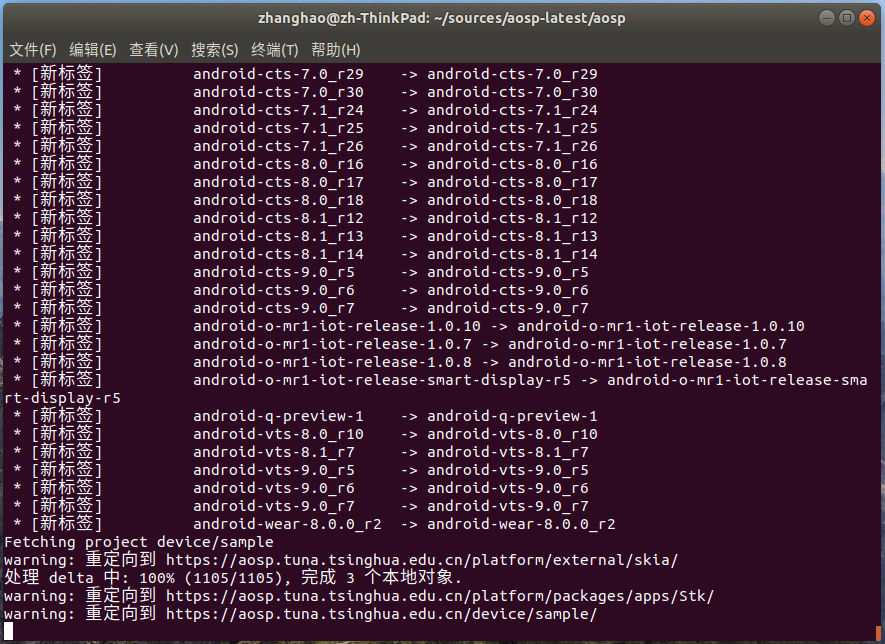
可能需要一个小时左右,完成后应该会显示:Syncing work tree:100%(xxx/xxx),done.
ls -a #如下

步骤4:
安装各种依赖:
sudo apt-get install libx11-dev:i386 libreadline6-dev:i386 libgl1-mesa-dev g++-multilib -y
sudo apt-get install -y git flex bison gperf build-essential libncurses5-dev:i386
sudo apt-get install dpkg-dev libsdl1.2-dev libesd0-dev
sudo apt-get install git-core gnupg flex bison gperf build-essential
sudo apt-get install zip curl zlib1g-dev gcc-multilib g++-multilib
sudo apt-get install libc6-dev-i386 -y
sudo apt-get install lib32ncurses5-dev x11proto-core-dev libx11-dev
sudo apt-get install libgl1-mesa-dev libxml2-utils xsltproc unzip m4
sudo apt-get install lib32z-dev ccache
sudo apt install make make-guile -y
sudo apt-get install tofrodos -y
sudo apt-get install python-markdown libxml2-utils xsltproc zlib1g-dev:i386
这时可能无法安装libesd0-dev
sudo vim /etc/apt/sources.list
在最后添加:
deb http://kr.archive.ubuntu.com/ubuntu/ xenial main universe
deb-src http://kr.archive.ubuntu.com/ubuntu/ xenial main universe
sudo apt update
再
sudo apt install libesd0-dev
最后一步:
#export LC_ALL=C添加到~/.bashrc
echo "export LC_ALL=C" >> ~/.bashrc
链接文件
sudo ln -s /usr/lib/i386-linux-gnu/mesa/libGL.so.1 /usr/lib/i386-linux-gnu/libGL.so
重新打开终端
cd到aosp根目录
ls -a #应该是这样

source build/envsetup.sh
lunch aosp_arm64-eng #根据需要输入编译版本 如aosp_x86-eng
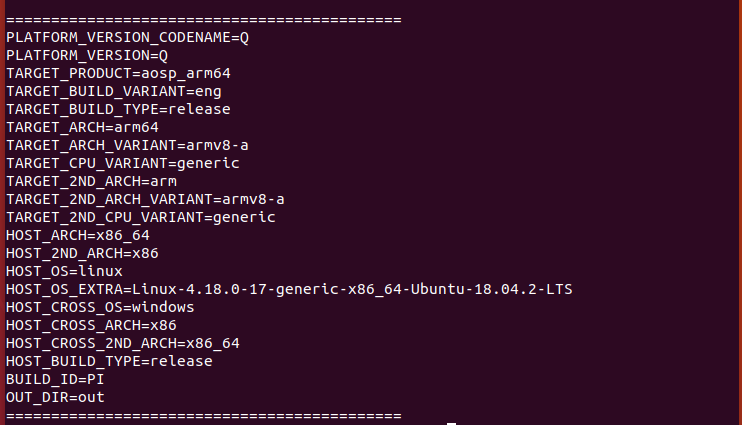
#CPU 4核8线程应输入-j8,2核4线程-j4:
make -j8 #开始编译
不出意外,若干小时后应该就会编译成功

emulator #启动模拟器
我用i5-8250U编译完成 用了8小时38分(下午3点多开始编译,00点完成)
看来真的该换电脑了 - -!
- 还没有人评论,欢迎说说您的想法!

 客服
客服


